系统之家装机大师 V1.5.5.1336 官方版
系统之家装机大师是专为小白用户打造的装机工具,操作简单,适合32位和64位的电脑安装使用,支持备份或还原文件,也能通过系统之家装机大师,制作U盘启动盘,智能检测当前配置信息,选择最佳的安装方式,无广告,请大家放心使用。


时间:2021-11-15 17:55:23
发布者:zhuangzhi
来源:当客下载站
我们在使用Win10系统的时候,可以创建家庭组网络共享,这样家人可以一起使用我们的网络,还可以进行文件的共享服务等,那还有的用户还不知道怎么操作,下面教给大家具体的操作方法,希望可以帮助到大家。
Win10创建家庭组网络共享的方法
1、右键点击Win10系统桌面上的网络,再点击弹出菜单上的属性。

2、点击网络和共享中心窗口左下角的家庭组。

3、打开家庭组窗口,点击创建家庭组。

4、进入创建家庭组向导,点击下一步,进行创建。
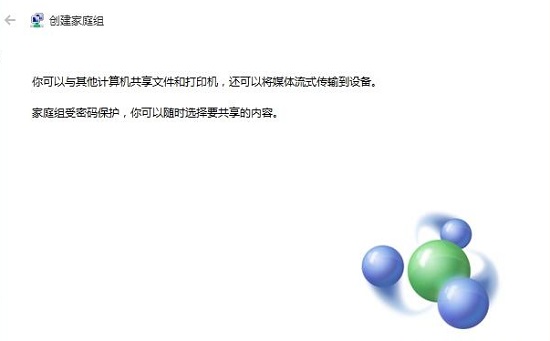
5、选择你要共享其他家庭组成员的权限,然后点击下一步。
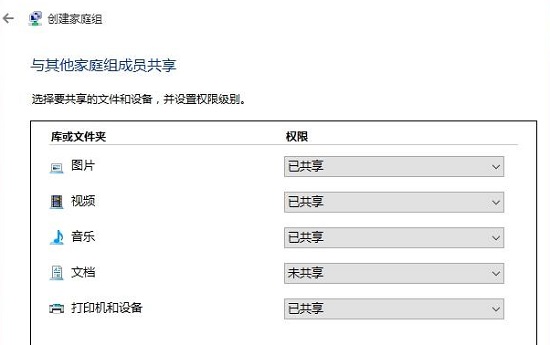
6、稍等一会,创建家庭组就完成了,记住家庭组的密码,使用此密码向你的家庭组添加其他计算机。点击完成。
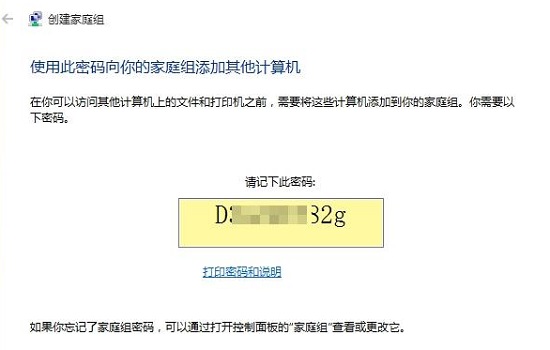
简单几步就创建好了。
如此一番操作之后,旁边其他电脑就可以通过这个密码加入家庭组。
打开桌面“此电脑”图标,在左边就可以看到家庭组,点击展开,查看共享文件夹。
有关Win10创建家庭组网络共享的方法就为大家介绍到这里了。如果你对Win10系统的其他操作也感兴趣的话,可以关注一下本网站。